如何將音樂上傳到 Youtube
已發表: 2022-02-13您想在 YouTube 上上傳您的音樂文件或音頻文件嗎? 這也來自任何設備,如 PC (Windows/Mac)、Android 和 iOS。
那麼這篇文章是您使用任何設備快速輕鬆地上傳音樂或音頻文件的正確文章。
目錄
YouTube 接受哪些文件類型?
實際上,YouTube 不直接接受 MP3、WMA 等音樂文件。 因此,您不能直接在 YouTube 上上傳音樂文件或音頻文件。
YouTube 僅接受用戶上傳的以下格式。
- .MOV
- .MPEG4
- .MP4
- .AVI
- .WMV
- .MPEGPS
- .FLV
- 3GPP
- 網絡管理
- DNxHR
- ProRes
- 電影表格
- HEVC (h265)
因此,請通過以下方法來完成此任務。
將音樂文件上傳到 YouTube 的方法
- 使用 Windows Movie Maker 從您的 PC (Windows) 將音樂上傳到 YouTube。
- 使用 iMovie 將音樂從您的 Mac OS 設備上傳到 YouTube。
- 使用巧影 App 從您的 Android 和 iOS 設備上傳音樂到 YouTube。
- 使用 iMovie 應用程序將音樂從您的 iOS 設備上傳到 YouTube。
- 使用 TunesToTube 從您的瀏覽器上傳音樂到 YouTube。
您可能會喜歡:將視頻添加或發布或上傳到 YouTube 的 3 種方法
1. 使用 Windows Movie Maker 將音頻從您的 PC (Windows) 上傳到 YouTube
Windows Movie Maker 是來自 Microsoft 的一款免費且高效的視頻編輯軟件。 使用此工具,您可以編輯視頻、合併視頻剪輯、將音頻文件轉換為視頻文件等。 或者您可以使用任何其他視頻編輯軟件將音樂文件轉換為視頻文件。
按照以下步驟將音樂文件上傳到 YouTube。
第 1 步:在您的 PC 上,打開 Windows Movie Maker。 單擊新建項目。
第 2 步:接下來,在播放音樂或音頻時導入要設置為背景的圖像。 並將此圖像添加到時間軸。
Step3: 接下來,導入您要轉換的音樂文件。 並將這個音樂文件也添加到時間軸中。
第 4 步:接下來,在時間軸上,將圖像拖動到音頻或音樂文件的長度。 以便此圖像顯示給觀眾,直到您的音樂或音頻完成。
為此,首先,使用放大按鈕,直到您可以在屏幕上查看完整長度的音樂文件或音頻文件。
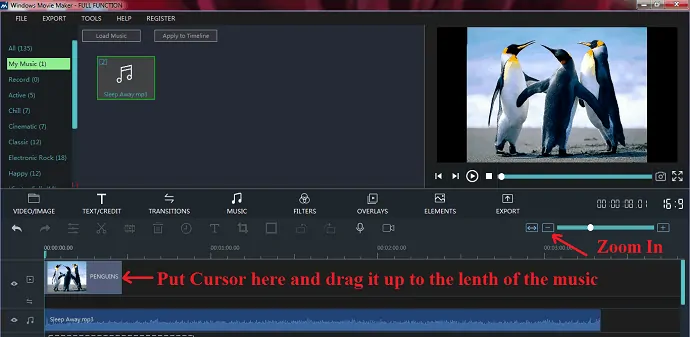
Step5:接下來,將光標放在圖像的右邊緣並拉動它,直到其長度等於音樂文件的長度。
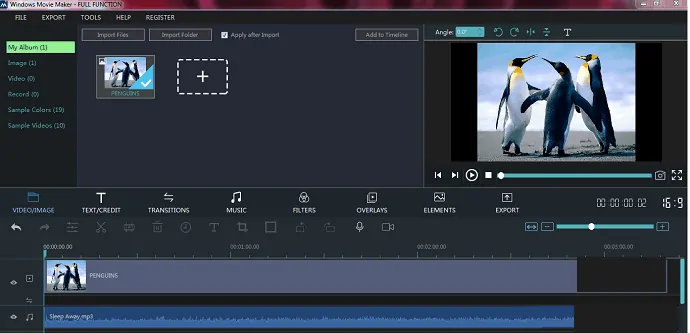
第六步:接下來,點擊導出。 並根據需要選擇 MP4 或 MOV 等文件格式。 再次單擊導出按鈕。
然後您的音樂或音頻文件將轉換為視頻文件。 現在您可以登錄 YouTube 並上傳此視頻文件。
而已! 現在,您已借助 Windows Movie Maker 將音頻或音樂文件上傳到 YouTube。
請記住,您需要獲得許可版本的 Windows Movie Maker 才能將音樂文件轉換為視頻文件。 如果您使用試用版,則在播放音樂或音頻期間,其水印可能會顯示在背景中。
2. 使用 iMovie 將音樂從您的 Mac OS 設備上傳到 YouTube
如果您是 Mac 用戶,則可以使用 iMovie 將音頻或音樂文件轉換為視頻文件。 接下來,您可以將轉換後的文件上傳到 YouTube。 只需按照以下步驟即可完成。
第 1 步:在您的 Mac OS 設備上,打開 iMovie。 然後單擊Create New以創建新項目。
第二步:接下來,點擊我的媒體。 並拖放圖像和音頻文件或音樂文件。
第 3 步:接下來,將音樂或音頻文件拖放到屏幕下方稱為時間線的部分。
Step4:接下來,點擊設置,將與剪輯大小對應的光標向左調整,直到可以看到音樂或音頻文件的全長。
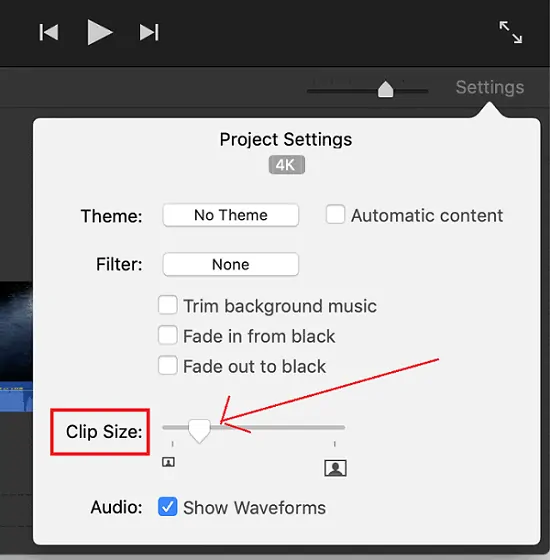
步驟 5:接下來,也將圖像文件拖放到時間軸上。
Step6:接下來,將光標放在圖像的邊緣並拉動它,直到圖像長度等於音樂或音頻文件的長度。
Step7:接下來,在時間軸的右上角,點擊分享按鈕。
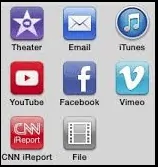
步驟 8:接下來,您可以點擊YouTube圖標直接將您的文件上傳到 YouTube。 或者您可以單擊文件將視頻文件保存在您的 Mac 設備上。
Step9:假設,如果你選擇File 。 然後執行以下操作:
- 輸入音樂文件的名稱或標題。
- 描述您的音樂文件。
- 填寫標籤字段。
- 選擇格式為Video and Audio 。
- 根據需要選擇分辨率為 1080p 60 或其他。
- 選擇質量為更高。
- 選擇壓縮作為更好的質量。
最後,單擊下一步按鈕。 並將您的文件保存在 Mac 設備的所需位置。 稍後,您可以登錄 YouTube 並上傳此文件。
推薦:適用於 YouTube 的 5 大最佳視頻編輯軟件
3. 使用巧影App從安卓和iOS設備上傳音樂到YouTube
視頻教程:如何從 Android 將音樂上傳到 Youtube?
對於對視頻編輯一無所知的用戶來說,使用像 Kinemaster 這樣的視頻編輯器應用程序可能會很困難。 我們建議用戶觀看此視頻教程並清楚地了解該過程。 但是,我們也在嘗試解釋視頻下方的步驟。 所以如果你想跳過視頻,沒問題。
- KineMaster app 是一款免費且高效的視頻編輯器應用,適用於 Android 和 iOS 設備。
- 如果您是 Android 用戶,請前往 Google Play 商店。 並將其下載並安裝在您的 Android 設備上。
- 如果您是 iOS 設備用戶,請前往 Apple Store。 並將其下載並安裝在您的 iOS 設備上。
- 安裝後,然後執行以下步驟。 無論您在 Android 或 iOS 設備上使用此應用程序,以下過程幾乎相同。
Step1:在您的設備上打開巧影App。 然後點擊中心+按鈕。

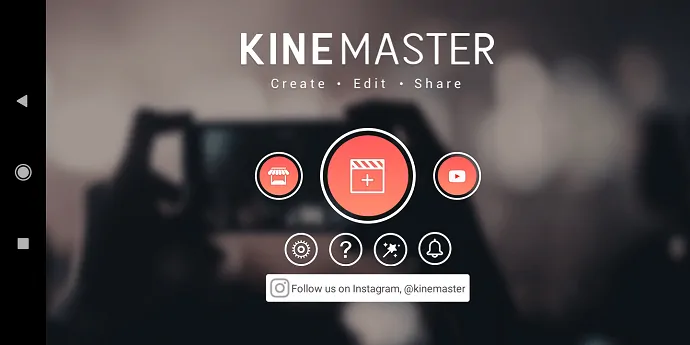
第二步:接下來,選擇視頻的屏幕尺寸為 16:9。
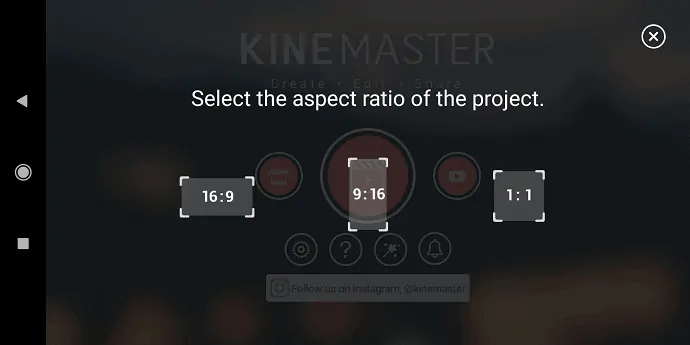
第 3 步:接下來,單擊“媒體”按鈕並從您的設備中選擇合適的圖像。
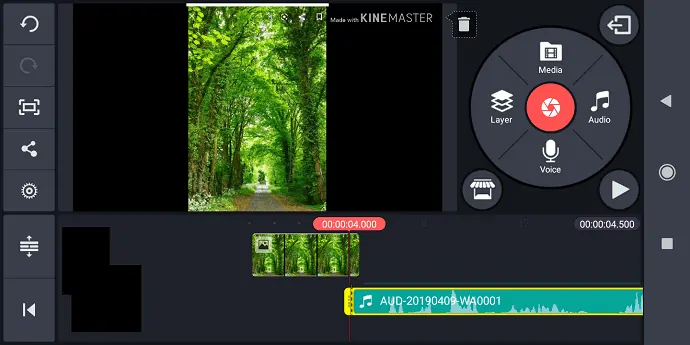
第 4 步:接下來,單擊“音頻”按鈕並從您的設備中選擇音頻或音樂文件。
第 5 步:接下來,您可以在屏幕下方看到您的兩個文件(圖像和音頻文件)。
Step6:接下來,將手指放在圖像的邊緣並拖動它,直到圖像的長度等於音頻文件的長度。
Step7:接下來,點擊播放器左側的分享符號。 然後您需要選擇視頻的分辨率、幀速率和比特率。
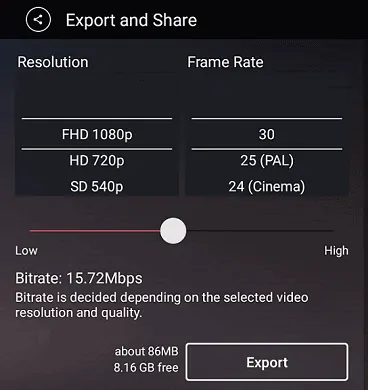
步驟8:接下來,單擊“導出”按鈕。 然後您的視頻開始導出。
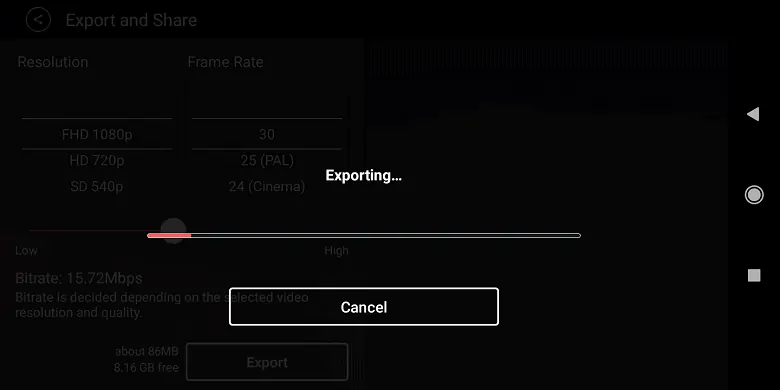
幾秒鐘後,帶有背景圖像的音頻或音樂文件將轉換為視頻並保存在您的移動設備上。
接下來,在您的移動設備上打開 YouTube 應用,然後上傳此視頻。
而已! 您現在已經使用巧影應用從您的移動設備上傳您的音樂文件到 YouTube。
4. 使用 iMovie 應用從您的 iOS 設備上傳音樂到 YouTube
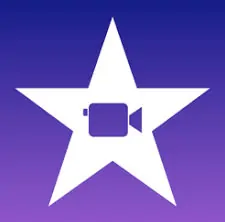
如何將音樂從 iPhone 上傳到 YouTube?
- iMovie 應用程序是一款免費且功能強大的視頻編輯應用程序,適用於 iOS 設備用戶。
- 如果您的 iOS 設備沒有此應用程序,您可以從 Apple Play Store 下載並安裝它。
- 您可以使用此應用程序將音樂或歌曲或音頻文件轉換為視頻文件。
- 將音樂或音頻文件轉換為視頻文件的過程與我之前在第二部分中解釋的過程幾乎相同,即使用 iMovie 從 Mac OS 將音樂上傳到 YouTube。
- 但是,我可以簡單地解釋一下這個過程。
第 1 步:在您的 iOS 設備上打開 iMovie 應用程序。
第 2 步:接下來,從您的 iPhone 導入一張您想在播放歌曲或音樂時將其設置為背景的圖像。
第 3 步:接下來,從您的 iOS 設備導入音樂或歌曲或音頻文件。
Step4:接下來,將手指放在圖像的邊緣並拖動它,直到圖像的長度等於音頻文件的長度。
Step5:接下來,選擇分辨率、質量、格式等。 最後,將文件保存在您的 iOS 設備上。
接下來,在您的 iOS 設備上打開 YouTube 應用。 並上傳此視頻。
而已! 您現在已使用 iMovie 應用程序將歌曲或音樂或音頻文件從您的 iOS 設備上傳到 YouTube。
閱讀:在 Android 上下載 YouTube 視頻的 2 種方法(離線和在線)
5. 使用 TunesToTube 從瀏覽器將音樂上傳到 YouTube
TunesToTube 是一個免費網站,用於將您的音樂或音頻文件直接上傳到 YouTube,而無需使用任何外部軟件。
只需將圖像和音樂文件上傳到此站點。 其餘由本網站執行。
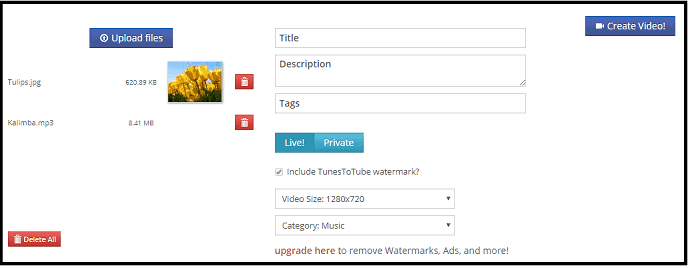
按照以下步驟使用 TunesToTube 網站將您的音樂文件直接上傳到 YouTube。
總時間: 5分鐘
Step1: 打開 TunesToTube 網站
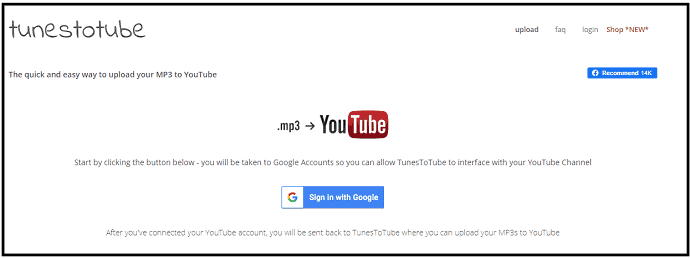
在您的計算機上打開瀏覽器。 並訪問 TunesToTube 網站。
第 2 步:使用 Google 登錄
接下來,單擊使用 Google 登錄。 接下來,選擇您的 Google 帳戶並單擊允許按鈕。 然後您將在此網站上使用您的 Google 帳戶登錄。
第 3 步:上傳音樂
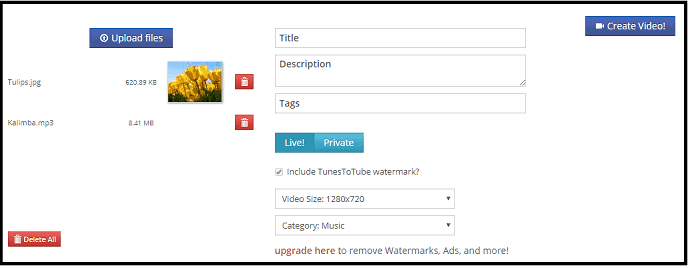
點擊上傳文件。 並上傳圖像和音樂或音頻文件。 接下來,填寫標題、描述和標籤等字段。接下來,選擇一些選項,如直播或私人、視頻大小和類別。 接下來,單擊創建視頻按鈕。
然後使用 TunesToTube 網站將帶有背景圖像的音樂或音頻文件上傳到 YouTube。
TunesToTube 網站的缺點
它的免費版本有一定的限制。 那些是。
- 水印包含在轉換後的視頻文件中。
- 本網站包含廣告。
- 您每天最多可以上傳 50 個文件。
- 最大上傳文件大小為 50MB。
TunesToTube 定價
- TunesToTube 為其用戶提供 3 個購買計劃。
- 如果您購買任何計劃,則 TunesToTube 水印將被刪除,您的視頻將不受 TunesToTube 水印的影響。
- 它的網站不包含廣告。
- 並且您可以獲得更多好處。
| 功能/定價 | 計劃1 | 計劃2 | 計劃3 |
|---|---|---|---|
| 每天上傳 | 50 | 75 | 200 |
| 最大上傳大小 | 100MB | 100MB | 100MB |
| 谷歌云端硬盤/網址傳輸限制 | 100MB | 150MB | 250MB |
| 價錢 | 每月 5 美元,6 個月 15 美元 | 每月 10 美元,6 個月 30 美元 | 每月 15 美元,6 個月 50 美元 |
結論
閱讀本文後,您可以獲得將音樂文件上傳到 YouTube 的全部知識。 您可以完全放心,您可以從任何設備(如 Android、iOS、Windows 和 Mac OS)輕鬆上傳音樂文件。
- 閱讀下一篇:從 YouTube 視頻下載音頻的 3 種簡單方法
- 如何為 YouTube、Facebook、Whatsapp 壓縮視頻文件
我可以向您保證,這篇文章絕對可以幫助您使用任何設備(如 Andriod、iPhone、iPod、PC 等)將音頻上傳到 YouTube。 如果您喜歡這篇文章,請分享並在 Facebook、Twitter 和 YouTube 上關注 WhatVwant 以獲取更多提示。
將音樂上傳到 YouTube – 常見問題
如何將音頻文件上傳到 YouTube?
YouTube 不直接接受 MP3、WMA 等音樂文件上傳。 它只接受 MOV、MP4 等視頻文件格式。 因此,您需要將音樂文件轉換為視頻文件。 然後只有您可以將它們上傳到 YouTube。 但是,您可以輕鬆地將音樂文件從任何設備上傳到 YouTube。 有關詳細信息,請閱讀本文。
如何將 mp3 上傳到 YouTube?
您可以使用任何設備(如 PC、Android 和 iOS)輕鬆地將 mp3 文件上傳到 YouTube。 有關詳細信息,請閱讀本文。
您可以只將音頻文件上傳到 YouTube 嗎?
是的。 您可以使用任何設備(例如 PC、Android 和 iOS)將音頻文件上傳到 YouTube。 有關完整的詳細信息,請閱讀本文。
